Windows 10 bao gồm một thiết lập Dark Mode, hay còn gọi là Dark Theme, thay đổi màu sắc được sử dụng bởi Windows và một số ứng dụng được cài đặt thành màu tối hơn. Trong khi chế độ tối ban đầu được tạo ra để Windows hiển thị ít ánh sáng hơn và do đó sẽ không làm phiền người khác có thể đang ngủ, nhiều người thấy rằng họ thích sử dụng chủ đề tối hơn mọi lúc
Bạn đang đọc: Kích hoạt chế độ Dark Theme trong Windows 10
Để kích hoạt Windows 10 Dark Mode, bạn cần phải vào màn hình Colors settings. Để thực hiện điều này, bạn có thể vào phần Settings > Personalization > Colors hoặc gõ “dark” vào trường tìm kiếm Menu Start như hình dưới đây và chọn “Color settings“.
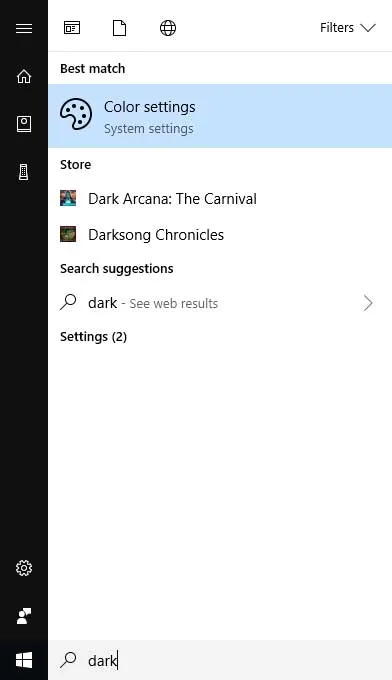
Khi bạn đang ở màn hình Color settings, cuộn xuống cho đến khi bạn thấy “Choose your default app mode” như được hiển thị trong hình ảnh bên dưới.
Tìm hiểu thêm: In tệp từ xa trong Windows với Google Cloud Print
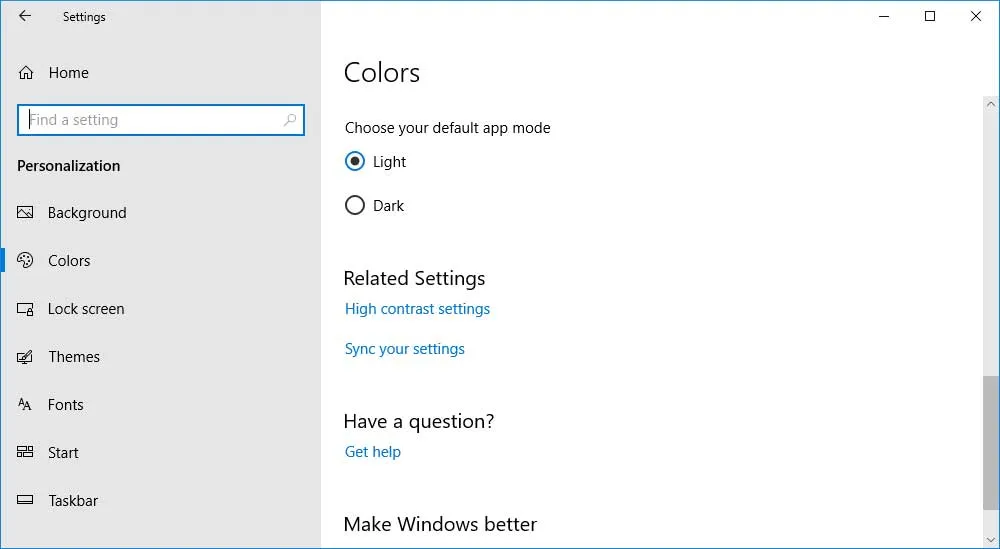
Để bật chế độ tối trong Windows 10, chỉ cần chọn cài đặt “Dark” trong “Choose your default app mode” và Windows 10 sẽ ngay lập tức thay đổi bảng màu thành chủ đề chế độ tối mới như được hiển thị bên dưới.
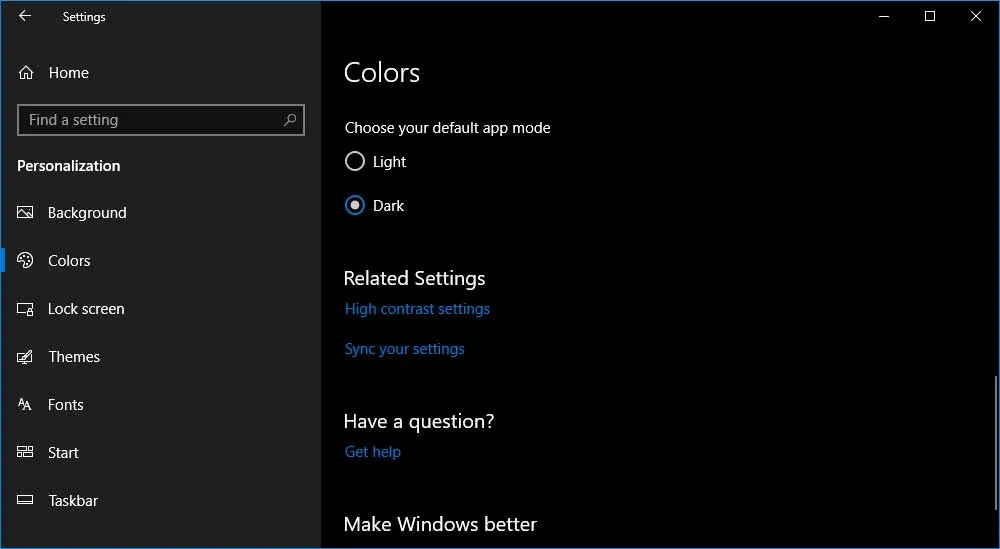
>>>>>Xem thêm: Làm thế nào để ngăn chặn một thư mục đóng băng trong khi đang cố gắng để mở nó?
Bây giờ Dark Mode đã được bật, chủ đề tối tương tự này sẽ được sử dụng trong Windows và nhiều ứng dụng của nó.
